Isi kandungan
Gambaran Keseluruhan Pemulihan Rakaman OBS
OBS (Perisian Penyiar Terbuka) ialah suite perisian percuma dan sumber terbuka untuk rakaman dan penstriman langsung. Untuk mula menggunakan platform OBS untuk merakam skrin, anda boleh memuat turun dan memasangnya pada Windows, Mac atau Linux. Kemudian, anda perlu melengkapkan persediaan permulaan pantas rakaman skrin.
Format video OBS yang paling popular ialah FLV dan MP4. Apabila anda kehilangan rakaman berharga anda kerana pemadaman tidak sengaja, ranap yang tidak dijangka atau rakaman rosak, bertenang sahaja dan baca tiga kaedah berikut untuk memulihkan rakaman OBS dengan berkesan.
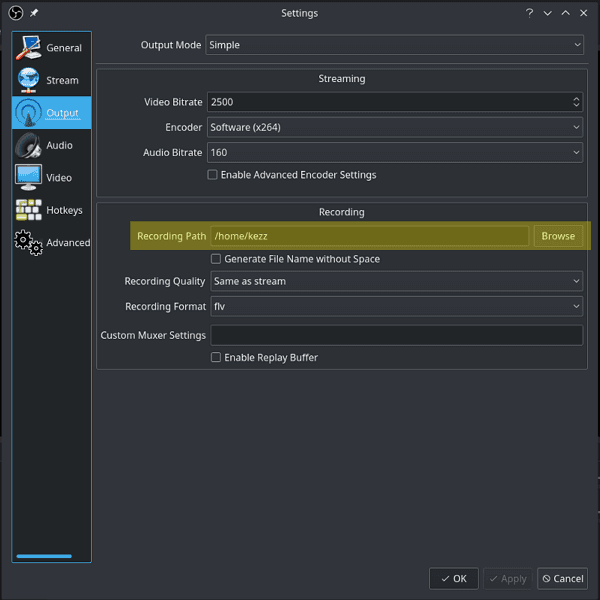
Cara Memulihkan Rakaman OBS yang Dipadamkan dengan Mudah
Sekiranya rakaman OBS anda yang disimpan dipadamkan secara tidak sengaja atau format peranti storan, cara terbaik untuk memulihkan rakaman OBS yang dipadamkan ialah menggunakan alat Wizard Pemulihan Data EaseUS . Wizard Pemulihan Data EaseUS, yang menyokong sepenuhnya untuk memulihkan video yang hilang dan dipadam dalam hampir semua format fail video, termasuk .flv dan .mp4.
Sekarang, muat turun perisian pemulihan data EaseUS dan pelajari panduan pemulihan OBS.
Langkah 1. Jalankan Wizard Pemulihan Data EaseUS dan pilih lokasi atau peranti tempat anda kehilangan/memadamkan video. Klik "Cari Data Hilang" untuk mencari video yang hilang.

Langkah 2. Selepas imbasan, pilih "Video" dalam panel kiri. Anda boleh terus menaip nama fail dalam bar carian jika anda masih ingat. Pilih video yang ditemui dan klik "Pratonton".

Langkah 3. Pilih fail video yang anda mahu pulihkan. Klik "Pulihkan" untuk menyimpannya ke lokasi selamat yang lain pada PC, peranti storan luaran atau storan awan anda.

Cara Memulihkan Rakaman OBS yang Belum Selesai
"Hai, kawan-kawan. Saya menggunakan OBS untuk merakam fail video semalam, tetapi komputer saya ranap. Dan saya mempunyai rekod yang belum selesai, iaitu 4GB. Sekarang saya mahu memulihkannya entah bagaimana. Saya memerlukan rekod ini, boleh sesiapa membantu saya bagaimana untuk membuat fail berfungsi?"
Kami mungkin kehilangan rakaman OBS yang belum selesai apabila menghadapi kegagalan kuasa atau ranap program/sistem. Bolehkah anda memulihkan fail rakaman OBS yang belum selesai? Mungkin, tetapi ia bergantung pada jenis output fail yang anda gunakan. Rakaman OBS dalam format fail mp4 tidak boleh dipulihkan jika sesuatu berlaku disebabkan struktur bekas khasnya.
Jika anda ingin selamat untuk kali seterusnya, anda mungkin perlu menetapkan format output kepada .flv dan menukarnya kepada .mp4 selepas menamatkan rakaman. Fail .flv akan berfungsi walaupun semasa OBS ranap, kerana struktur bekasnya membenarkan fail tamat pada bila-bila masa. Selain itu, anda boleh menukar fail .flv kepada fail .mp4 tanpa perlu mengekod semula bingkai demi bingkai.
Cara Memulihkan Rakaman OBS yang rosak
Bagaimana pula dengan rakaman OBS anda dilengkapkan tanpa ralat, tetapi suatu hari nanti anda tidak boleh membukanya? Kemudian fail mungkin rosak. Untuk membuka dan melihat rakaman yang rosak, perisian pemulihan data tidak akan membantu. Sebaliknya, anda perlu mencari beberapa utiliti pembaikan video khusus.
Terdapat beberapa perisian pembaikan fail terkenal yang akan membantu anda dalam membetulkan rakaman rosak OSB secara ideal. Contohnya, perisian pembaikan video Stellar dan pembaikan video Youdot.
artikel berkaitan
-
Cara Menggunakan Wizard Pemulihan Data EaseUS
![author icon]() Daisy/2024/09/18
Daisy/2024/09/18
-
Bagaimana untuk Memulihkan Fail yang Dihapus di Windows 10 Secara Percuma
![author icon]() Brithny/2022/09/21
Brithny/2022/09/21
-
Bagaimana untuk Memulihkan Fail selepas Memasang Semula Windows 10/8/7
![author icon]() Cedric/2022/09/21
Cedric/2022/09/21
-
Muat Turun Percuma Perisian Pemulihan Kad Memori Kamera Digital [100% Percuma]
![author icon]() Daisy/2024/09/19
Daisy/2024/09/19